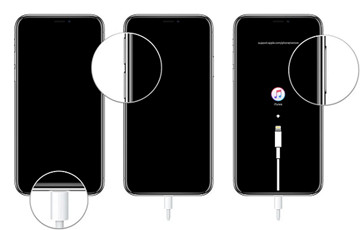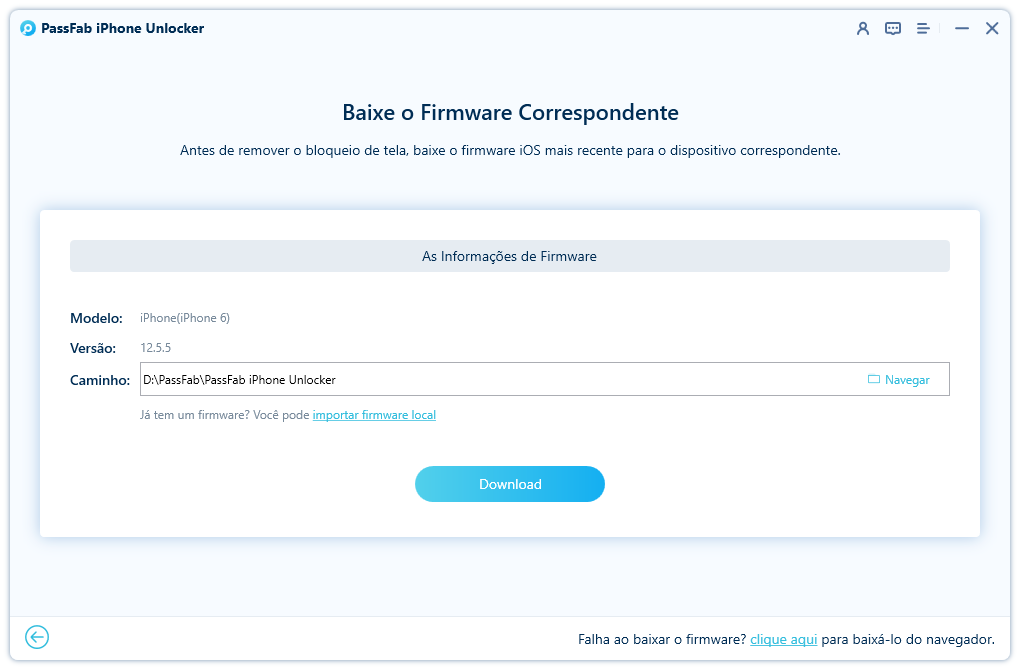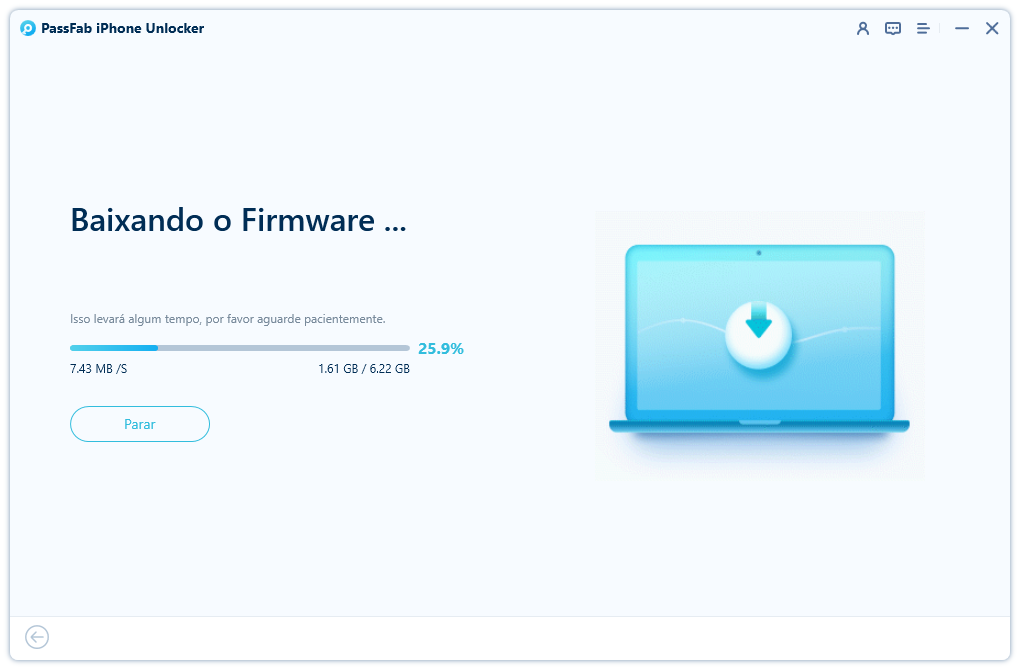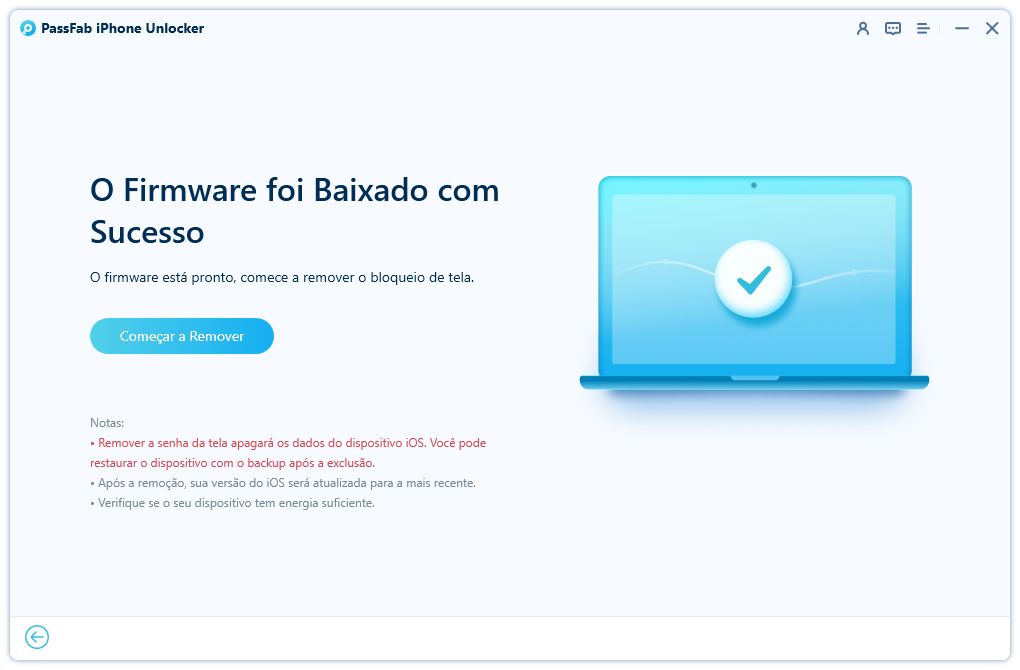O modo SOS de emergência acaba sendo um recurso excepcional nos iPhones. No entanto, alguns clientes dizem que um problema começa com o iPhone travando no modo SOS de emergência, que não permite que eles utilizem o telefone, e a tela não desaparecerá.
Felizmente, você pode lidar com essa situação desconcertante. Existe um método de modo de recuperação, que é gratuito para usar, mas não tem garantia de sucesso. Então você pode se recuperar desse problema redefinindo seu telefone, que é um método eficaz, mas menos fácil de usar. Em terceiro lugar, uma restauração do iTunes, um método muito eficaz, pode tirá-lo desse problema ao custo da perda de dados. E por último, mas não menos importante, os serviços de suporte da Apple sempre podem ser úteis e são o método mais seguro, mas mais lento, em comparação com os outros.
Parte 1: Por Que Seu iPhone Fica Travando no SOS de Emergência?
Parte 2: Corrigindo o iPhone Travando no SOS de Emergência
- Correção 1: Coloque Seu Telefone no Modo de Recuperação quando o iPhone está Travando no Modo no modo de Emergência
- Correção 2: Faça Hard Reset seu telefone quando o iPhone está travando no Modo de Emergência
- Correção 3: Restaure o iPhone via iTunes quando o iPhone fica travando no SOS de Emergência
- Correção 4: Contate o Suporte da Apple para obter ajuda quando o iPhone fica preso no modo SOS
Parte 3: Perguntas frequentes sobre o iPhone travando na tela SOS de Emergência
Dica Extra: O que fazer quando o iPhone fica preso na Tela Desativado?
Parte 1: Por Wue Seu iPhone Fica Travando no SOS de Emergência?
Aqui estão algumas razões potenciais que podem fazer com que o iPhone fica travando no modo de emergência.
- Operações Erradas
- Falhas do Sistema
- Falha no Jailbreak
Você pode ter tocado acidentalmente nos botões Ligar, Aumentar Volume ou Diminuir, para que a tela do modo SOS apareça.
É concebível que algumas partes corrompidas do sistema fizeram seu iPhone ficar travando na tela SOS de emergência.
Um erro durante o ciclo de jailbreak ou bugs na estrutura também podem fazer com que o iPhone fique travando na tela SOS de emergência.
Parte 2: Corrigindo o iPhone Travando no SOS de Emergência
Uma tabela comparável para mostrar maneiras de corrigir o iPhone preso no modo SOS.
| Vantagens | Desvantagens | |
|---|---|---|
| Modo de Recuperação | Livre para Usar | Nenhuma garantia de sucesso |
| Hard Reset telefone | Eficaz | Uso não amigável |
| iTunes | Eficaz | Dados Perdidos |
| Suporte da Apple | Maneira oficial segura | Aguarde alguns dias para ser resolvido |
Correção 1: Coloque Seu Telefone no Modo de Recuperação quando o iPhone está Travando no Modo no modo de Emergência
Atualizar seu iPhone no Modo de Recuperação pode ajudá-lo a resolver o problema do iPhone travando no modo de emergência. Siga os passos abaixo para resolver:
-
Conecte seu iPhone ao PC e ligue o iTunes.
-
Force a reinicialização do iPhone e, em seguida, nesse ponto, você verá surgir uma janela onde você deve tocar na opção Atualizar. Além disso, o iTunes eliminará o modo SOS no seu iPhone.

A melhor parte dessa interação é que ela não precisa de dinheiro extra. No entanto, não há garantia de que essa estratégia corrigirá o problema do modo SOS.
Correção 2: Faça Hard Reset seu telefone quando o iPhone está travando no Modo de Emergência
Sempre que o iPhone não estiver funcionando conforme o esperado, você poderá inicialmente tentar redefini-lo. Uma reinicialização básica pode ajudar a corrigir problemas do sistema operacional que causaram o iPhone travando no modo de emergência.
Para iPhone 8 ou posterior:
- Pressione o botão de aumento de volume e solte-o rapidamente.
- Pressione o botão de redução de volume e depois solte-o rapidamente.
- Pressione o botão lateral por alguns segundos até ver o logotipo da Apple.
Para iPhone 7/7 Plus:
Pressione os botões Energia e Volume por alguns segundos até ver o logotipo da Apple.
iPhone 6s ou modelos anteriores:
Pressione os botões Energia e Início por alguns segundos até ver o logotipo da Apple.
Correção 3: Restaure o iPhone via iTunes quando o iPhone fica travando no SOS de Emergência
Outra estratégia para eliminar uma tela SOS de emergência é recuperar seu iPhone através do iTunes. Esta estratégia irá ajudá-lo a restaurar os arquivos ou dados em andamento que você guarda no iTunes. Seja como for, ele pode funcionar se você tiver um backup atual do iTunes.
Siga estas etapas para usar esse método:
-
Utilize um link USB para fazer a interface do seu iPhone com o seu Mac ou PC com Windows.
-
Em seguida, vá para o aplicativo iTunes no seu PC e toque na opção "Dispositivo" no canto superior esquerdo da página do iTunes.
-
Sob esta opção, você tem que procurar a opção "Resumo". Em seguida, nesse ponto, clique nele para continuar para o estágio seguinte.
-
Em seguida, toque no botão Restaurar e siga as diretrizes na tela mostradas na tela.
Quando você concluir estes passos, o seu iPhone irá restaurar através do iTunes.
Correção 4: Contate o Suporte da Apple para obter ajuda quando o iPhone fica preso no modo SOS
O suporte da Apple oferece suporte especializado para determinar problemas relacionados ao modo SOS de emergência. Você pode contatar o suporte da Apple a partir da sua casa ou escritório através do número de contato deles.
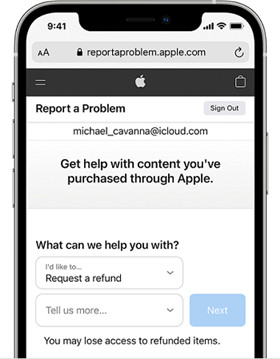
Exlique que o iPhone está travando no modo de emergência que você está enfrentando primeiro e mostre totalmente os detalhes do seu telefone. Eles irão ajudá-lo a verificar se o seu iPhone tem alguns problemas de hardware ou, por outro lado, se ele tem um problema relacionado ao software. Em caso positivo, eles aconselham você a visitar a loja Apple aprovada mais próxima para resolver esse problema.
A melhor parte dessa solução é que você pode encontrar suporte se o gadget tiver um problema de hardware. No entanto, a ajuda do Centro de Suporte da Apple é complicada; você deve reservar um acordo para examinar o problema com seus especialistas. Todo o processo pode exigir muitos dias.
Parte 3: Perguntas frequentes sobre o iPhone travando na tela SOS de Emergência
1. O que é o SOS de emergência do iOS e como posso ativá-lo?
Quando um usuário do iOS está em uma situação perigosa e não pode ligar para alguém diretamente, ele pressiona o lado e o botão liga/desliga. Esta atividade irá decretar o modo SOS de Emergência do iPhone.
O modo SOS de emergência é um componente acessível a todos os iPhones, e você não pode prejudicá-lo. Você pode desativar o recurso de chamada automática SOS de emergência nos Ajustes.
2. O que fazer quando o iPhone está preso na tela de chamada de emergência?
Você pode usar o PassFab iPhone Unlock para resolvê-lo. Conecte seu gadget iOS ao seu PC e execute o software. Em seguida, siga as etapas mencionadas neste artigo e verifique se o problema de tela do iPhone preso no SOS permanece.
Dica Extra: O que fazer quando o iPhone fica preso na Tela Desativado?
Não há nada mais desconcertante do que esquecer um nome de usuário ou uma senha. Os telefones não são muito compreensivos quando se trata dessas coisas, então você precisará utilizar uma ferramenta que evite a dor de lembrar a chave secreta que você definiu há muito tempo. Em vez de se preocupar, você pode utilizar PassFab iPhone Unlock para ajudá-lo a passar a tela desativada sem senha..
-
Abra o PassFab iPhone Unlocker. Você verá quatro recursos vitais da interface principal. Para começar, clique em "Iniciar" a partir dele, e então prossiga para o estágio subsequente.

-
Conecte seu iDevice ao Computador. Você deve conectar seu iPhone ou iPad ao PC com PassFab iPhone Unlocker e clicar no botão "Próximo".

-
Baixe e salve o pacote de firmware. Escolha um caminho para salvar seu documento e toque no botão "Download" para obter o pacote de firmware. Aguarde por alguns momentos e verifique se sua conexão está bem organizada.


-
Elimine a Senha de Bloqueio com Successo. Após o download, clique no botão "Iniciar Remoção" para eliminar a senha. A partir daí, você pode abrir seu gadget sem uma senha, configurar uma nova senha ou ainda o Touch ID, Face ID para ele.

Conclusão
Quando o iPhone está travando no SOS de emergência e seus contatos de emergência foram notificados, você pode tentar reiniciar o iPhone. Tente recuperar o iTunes ou atualizar o dispositivo no modo de recuperação. No entanto, se nada funcionar, entre em contato com o Suporte da Apple para ajudá-lo a corrigir o problema.